ai入门基础教程——画圆角三角形
发布时间:2021年03月03日 11:44
哈喽,小伙伴们大家好,你们都了解AI吗?AI是一款矢量设计软件,在矢量设计方面有强大之处,那么你是否会用AI呢?
今天我就来跟各位初次学习AI软件的朋友们分享,ai入门基础教程——画圆角三角形的做法,具体的操作步骤我已经详细的分享在下文了,小伙伴们按照以下的操作步骤就可以画出要求的圆角三角形了,快来认真的学一学吧!
1.首先,我们打开AI工具,选择【多边形工具】,(如下图红色圈出部分所示)。
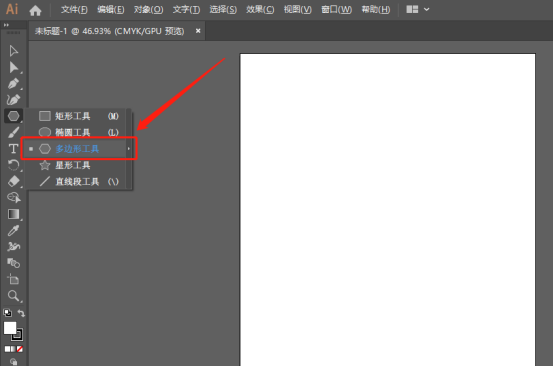
2.然后,我们把变数设置成为:3,再点击【确定】按钮,(如下图红色圈出部分所示)。
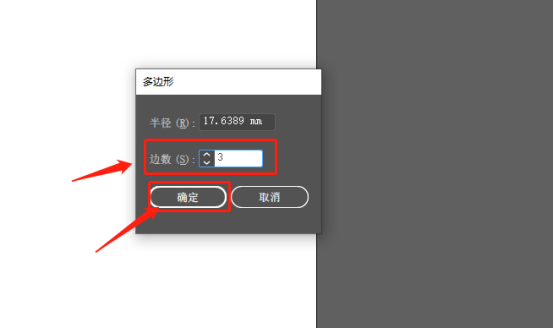
3.接下来,我们就可以直接拖动小点,进行倒圆角,(如下图红色箭头指向所示)。
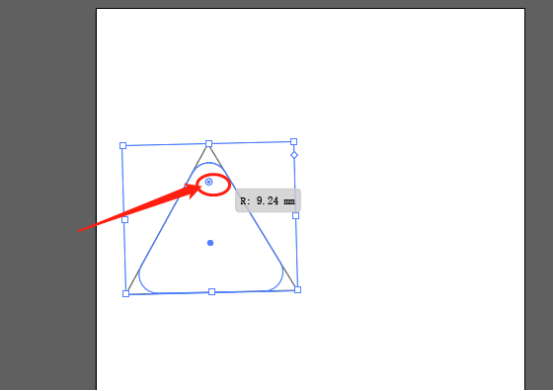
4.最后,我们就可以看到圆角三角形画成功了,(如下图红色箭头指向所示)。
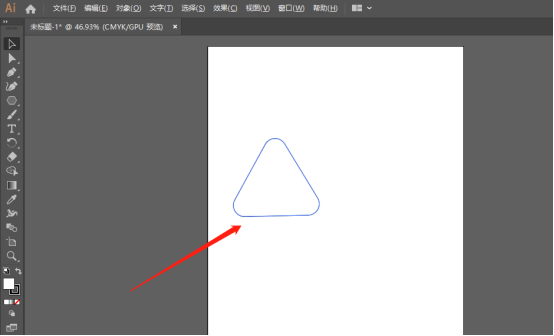
以上的4步操作步骤就是ai入门基础教程——画圆角三角形的具体操作步骤,这个操作步骤对于一些使用过AI的小伙伴们来说非常简单。但是你们是初学AI的朋友,需要了解多边形这个工具。如果想熟练的掌握这个操作步骤可以尝试在课下多操作两次,这样才可以掌握的更牢固。以后在用到画圆角三角形的时候就可以轻松的画出来了,最后希望以上的操作步骤对你有所帮助!
本篇文章使用以下硬件型号:联想小新Air15;系统版本:win10;软件版本:Adobe illustrator CC2019。





